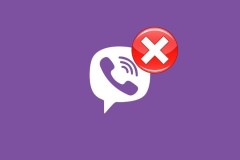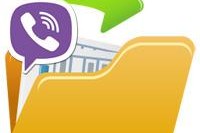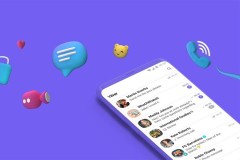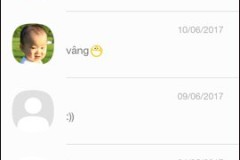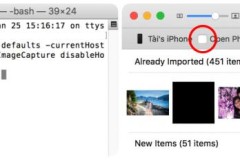Viber, ứng dụng nhắn tin, gọi điện và gọi video miễn phí cho thiết bị di động và trên máy tính cùng với những ứng dụng gọi điện nhắn tin miễn phí khác như Zalo, Skype hay WhatsApp hiện nay phiên bản Viber mới giúp bạn trò chuyện, chat nhóm và gọi video mà không tốn bất cứ chi phí nào.
Ứng dụng này cũng cho phép người dùng tìm và kết bạn bằng nhiều cách khác nhau. Một trong số đó là cách kết bạn bằng mã QR trên Viber. Đây là cách kết nối khá tiện lợi và nhanh chóng đối với người dùng Viber. Cách thực hiện bạn có thể làm theo hướng dẫn ở bài viết dưới đây.
Bước 1: Trên giao diện chính của Viber bạn hãy bấm vào biểu tượng Thêm ở góc dưới bên phải.
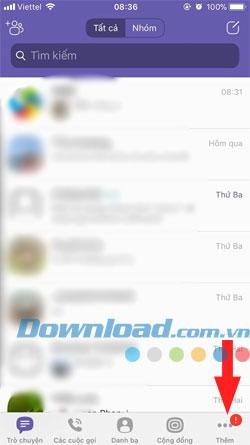
Bước 2: Ở góc trên bên phải màn hình bạn sẽ thấy biểu tượng mã QR, bấm vào đó để lấy mã QR của mình.
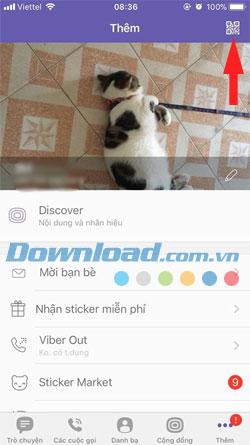
Bước 3: Đây sẽ là mã QR của bạn, bạn có thể chia sẻ chúng với bạn bè của mình. Còn nếu muốn kết bạn bằng mã QR hãy bấm vào Quét Mã QR bên dưới.

Bước 4: Sau đó đưa camera vào mã QR mà bạn bè của bạn đã chia sẻ với bạn. Nhớ đặt mã QR ở trung tâm của khung quét để Viber quét tự động mã QR cho bạn.
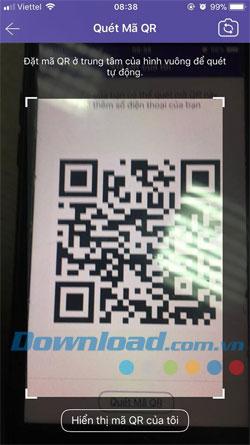
Sau đó thông tin bạn bè của bạn sẽ hiện ra, lúc này bạn chỉ việc bấm vào Lưu ở góc trên bên phải để lưu lại liên lạc của mình.
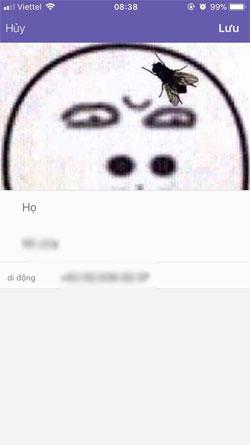
Trên đây là hướng dẫn kết bạn bằng mã QR trên Viber, với cách này chúng ta có thể kết bạn trên Viber một cách nhanh chóng, bên cạnh ứng dụng Viber trên điện thoại, bạn có thể cài đặt và sử dụng Viber trên máy tính. Xem qua bài viết hướng dẫn cài đặt và sử dụng Viber trên máy tính.
Ngoài ra với những người mới sử dụng Viber lần đầu thì sẽ có cảm giác bỡ ngỡ, nếu bạn mới sử dụng Viber thì có thể xem qua những mẹo sử dụng cho người mới tại bài viết Những mẹo sử dụng Viber trên máy tính.